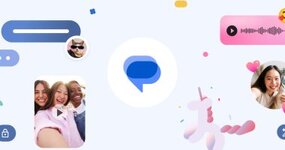
سواء كنت بحاجة إلى تذكر تفاصيل مهمة، أو زيارة محادثة لا تنسى، أو تحديد موقع رابط أو ملف معين، فإن Google Messages توفر وظيفة بحث قوية لمساعدتك على التنقل في سجل رسائلك بسهولة، وفيما يلي دليل لاستخدامه بفعالية:
[BGCOLOR=rgb(179, 227, 244)] 1. الوصول إلى شريط البحث:[/BGCOLOR]
- افتح تطبيق رسائل Google على هاتفك أو جهازك اللوحي الذي يعمل بنظام Android.
- اضغط على شريط البحث الموجود أعلى الشاشة. يتم تمثيله عادةً برمز العدسة المكبرة.
[BGCOLOR=rgb(179, 227, 244)] 2. أدخل مصطلحات البحث الخاصة بك:[/BGCOLOR]
- اكتب الكلمات الرئيسية أو العبارات أو حتى أسماء جهات الاتصال لتحسين بحثك.
- على سبيل المثال، يمكنك البحث عن "طلب بيتزا" أو "خطط عيد ميلاد" أو "جون سميث".
[BGCOLOR=rgb(179, 227, 244)]3. التحسين حسب جهة الاتصال أو نوع المحتوى:[/BGCOLOR]
لتضييق نطاق النتائج، اضغط على أيقونة الفلتر (عادةً ثلاث نقاط أو خطوط) بجوار شريط البحث.
اختر البحث ضمن محادثات محددة أو عن أنواع محتوى معينة مثل الروابط أو الصور أو مقاطع الفيديو.
[BGCOLOR=rgb(179, 227, 244)] 4. عرض النتائج والتفاعل معها:[/BGCOLOR]
ستعرض رسائل Google جميع الرسائل المطابقة، مرتبة حسب المحادثة.
اضغط على رسالة محددة لفتح المحادثة بأكملها وعرضها في سياقها.
يمكنك بعد ذلك نسخ الرسالة أو إعادة توجيهها أو الرد عليها حسب الحاجة.
[BGCOLOR=rgb(249, 231, 159)] بعض النصائح التي يجب وضعها في الاعتبار:[/BGCOLOR]
استخدم اللغة الطبيعية: ابحث عن عبارات مثل "رسائل من جون حول الاجتماع" أو "الصور المرسلة الأسبوع الماضي".
تذكر عمليات البحث الأخيرة: يحفظ تطبيق رسائل Google عمليات البحث الأخيرة التي أجريتها لتسهيل العثور على نفس المعلومات مرة أخرى.
البحث داخل المحادثات: للبحث داخل محادثة معينة، افتح تلك المحادثة واستخدم شريط البحث بداخلها.